初期設定ガイドSTEP2 ドメイン名を設定する
- [目次]
- ・ 「ドメイン名」とは
- ・ 「ドメイン名」の取得方法
- ・ 「ドメイン名」の設定方法
- ・ 「ネームサーバー情報」の変更方法
「ドメイン名」とは
ドメイン名は、インターネット上の「住所」にあたるもので、以下のようなメールやホームページのアドレスの一部のことです。
これが無いと、サーバーにデータを置いていても、ホームページの公開やメールの利用ができません。
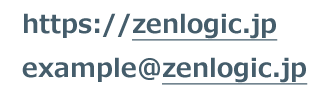
Zenlogicでは、各種ドメイン名の新規取得/持込みでのご利用が可能です。
また、Zenlogicでは当社の「標準ドメイン名」を無料で提供していますが、社外に公開するホームページやメールアドレスをご利用いただく際には「独自ドメイン名」の取得がおすすめです。
※ 当社で取得可能な「ドメイン名」についてはこちらをご参照ください。
※ 「ドメイン名」に関する、詳しいご説明はドメイン名基礎知識をご参照ください。
「ドメイン名」の取得方法
Zenlogic「カスタマーポータル」から、「会員/契約管理」>「サービスお申込み」メニューをクリックします。
※ 他社で「ドメイン名」を取得される場合は、各社のホームページなどで取得方法をご確認ください。
※ すでにZenlogicや他社で「ドメイン名」を取得済みの場合は、「ドメイン名」の設定方法をご参照ください。
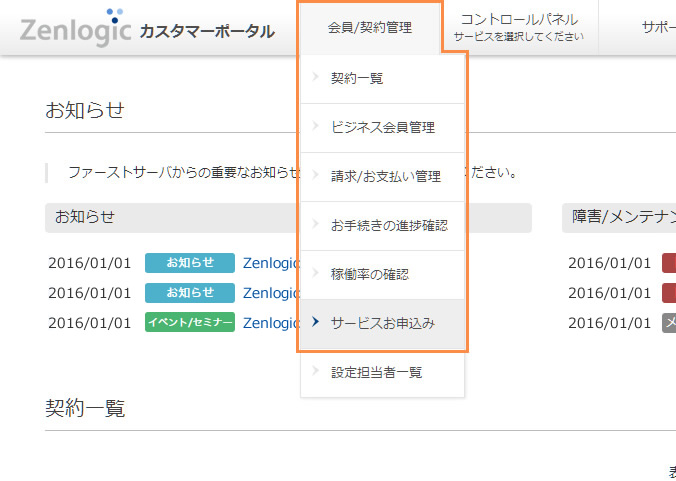
「ドメイン名登録」の「お申込み」ボタンをクリックします。
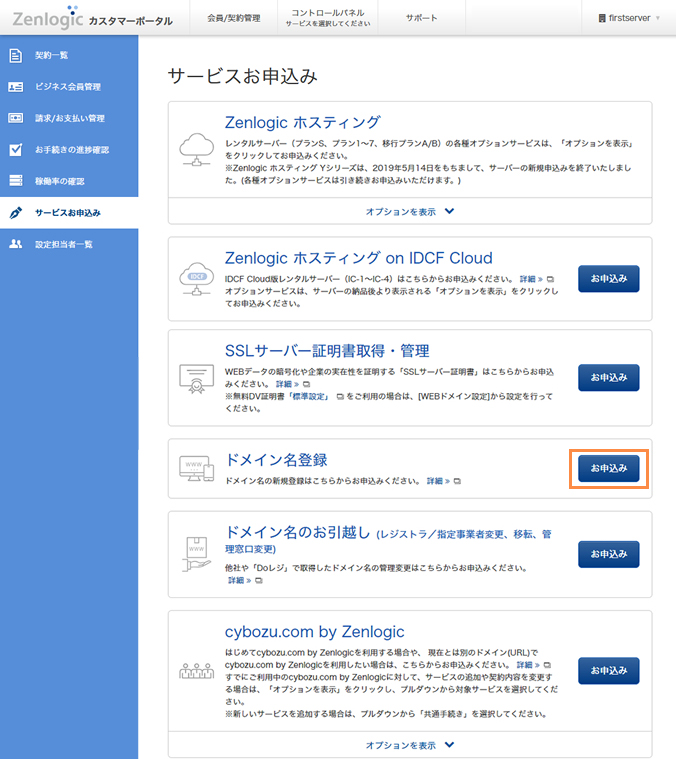
ご希望のドメイン名を入力し、「確認」ボタンをクリックします。
ドメイン名は先願制(=早いもの勝ち)ですので、すでに他者に取得されていないかを確認します。
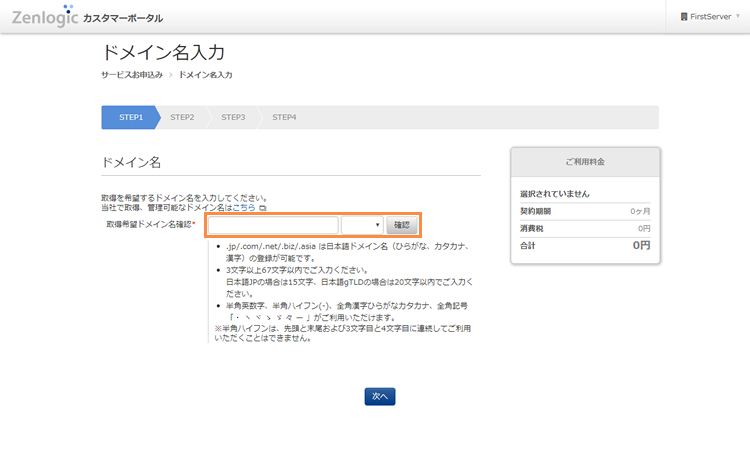
取得が可能であれば、次の画面でドメイン名の取得に必要な項目をご入力ください。
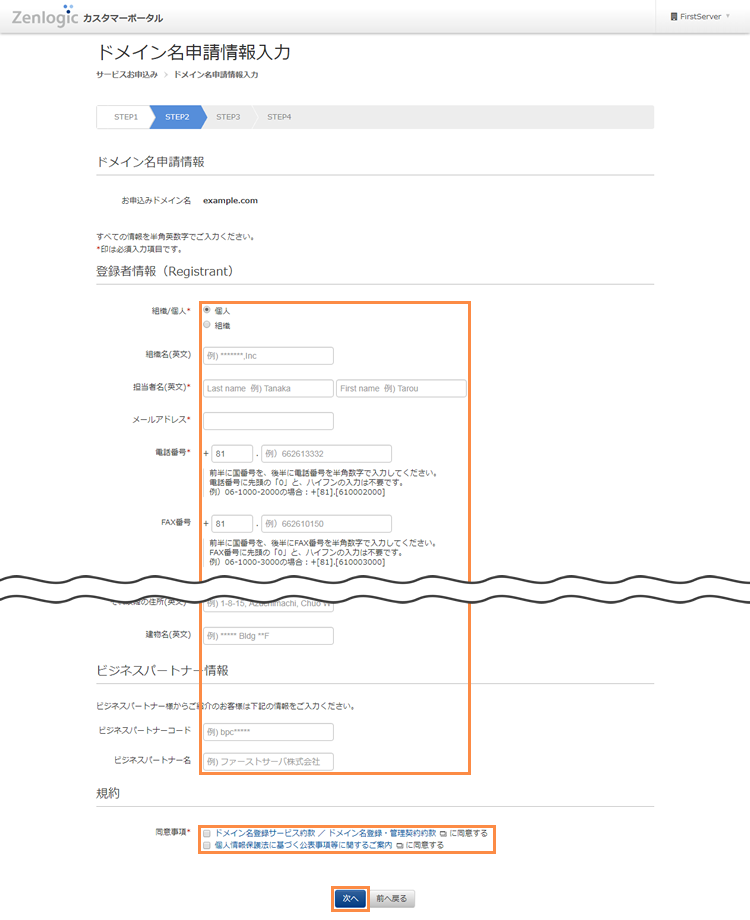
お申込み受付が正常に行われると、完了メッセージが表示されます。
ドメイン名の取得が行え次第、通知メールアドレスにメールを送信しますので、内容をご確認ください。
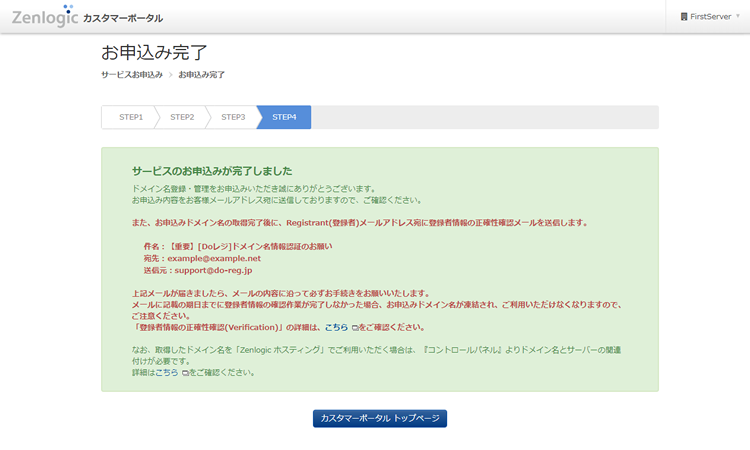
「ドメイン名」は種類によって取得日数が異なります
ドメイン名の種類によって即日~7営業日と、取得にかかる日数が異なります。
また別途必要書類が必要な場合もあります。詳細はこちらでご確認ください。
登録者情報の正確性確認について
gTLDドメイン名を新規登録する場合、お申込み画面で入力された情報のうち、「ドメイン名の登録者名(Name)」と「メールアドレス」の組み合わせの正確性の確認が行われます。
詳細は以下をご参照ください。
登録者情報の正確性確認について
※ すでに正確性が確認できている情報の場合は、本作業は行われません。
「ドメイン名」の設定方法
レンタルサーバーとドメイン名の両方が揃ったら、カスタマーポータルにログインし、「コントロールパネル」から、取得したドメイン名を設定するレンタルサーバーを選びます。
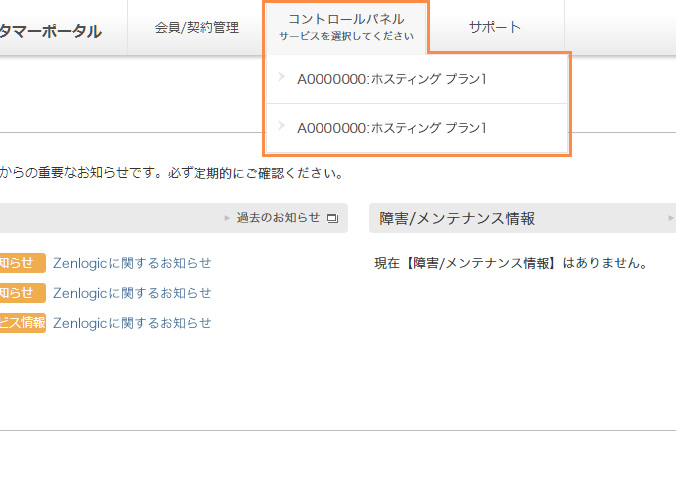
レンタルサーバーの設定画面で「ドメイン設定」メニューをクリックします。
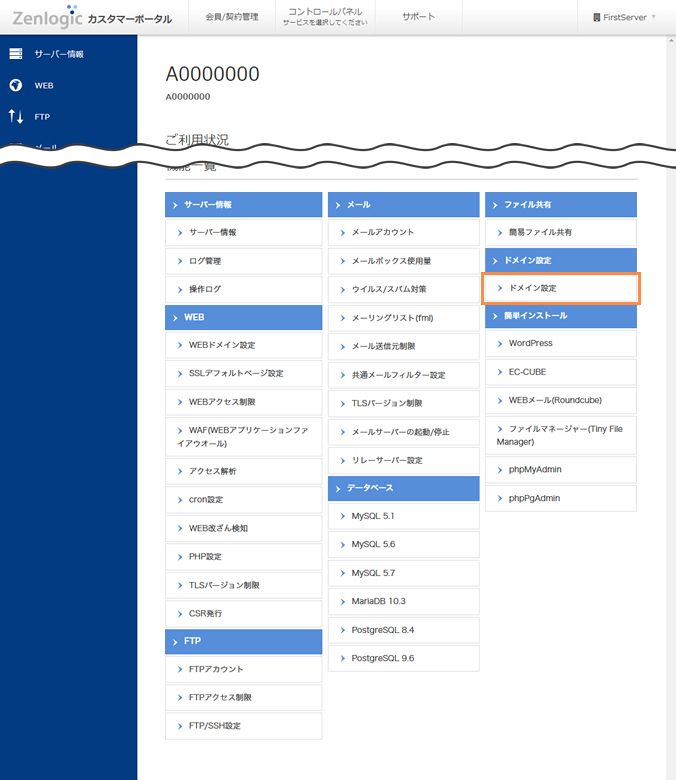
「ドメイン設定追加」ボタンをクリックします。
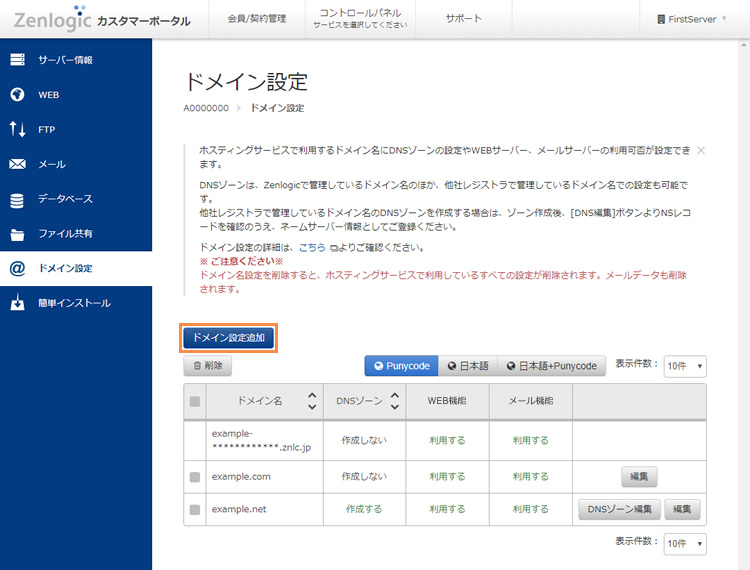
各項目を入力/選択し、「追加」ボタンをクリックします。
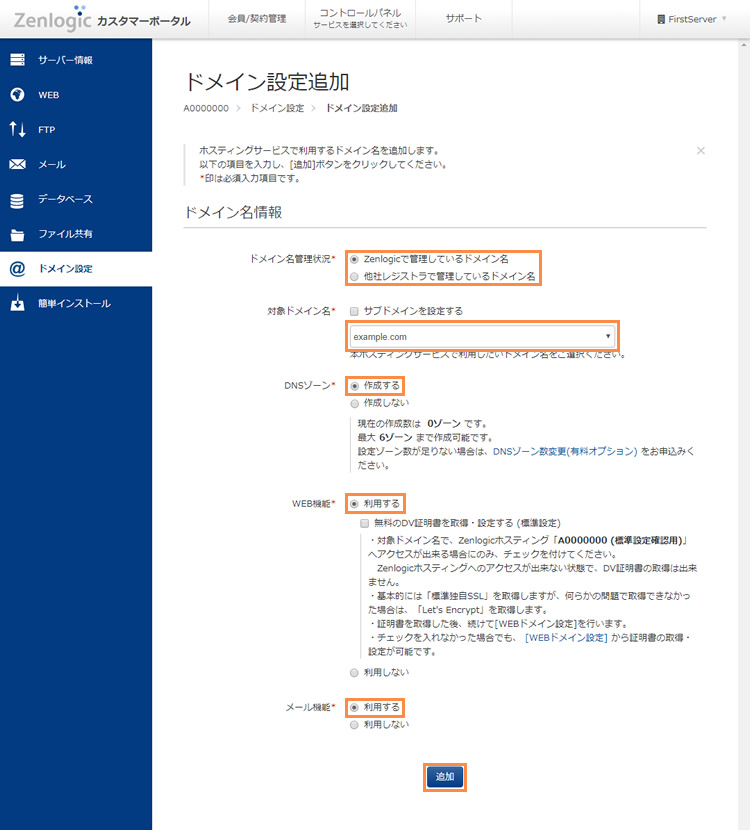
項目設定内容 |
|
|---|---|
| ドメイン名取得状況 |
「Zenlogicで管理しているドメイン名」をご選択ください。 ※ 他社で取得した「ドメイン名」をご利用の場合 |
| 対象ドメイン名 | プルダウンにZenlogicで利用可能なドメイン名が表示されますので、今回設定するドメイン名をご選択ください。 |
| DNSゾーン | 「作成する」をご選択ください。 ホームページやメールの運用に必要な、ドメイン名のゾーン情報を当社で管理するかどうかの選択です。 |
| WEB機能 | 「利用する」をご選択ください。 ※ 無料の独自DV証明書の設定は、以降のSTEPで設定方法をご案内いたしますので、今回は選択しないでください。 |
| メール機能 | 「利用する」をご選択ください。 |
入力が完了したら、「追加する」のボタンをクリックしてください。
設定が正常に行われると、ドメイン設定のトップ画面に戻ります。
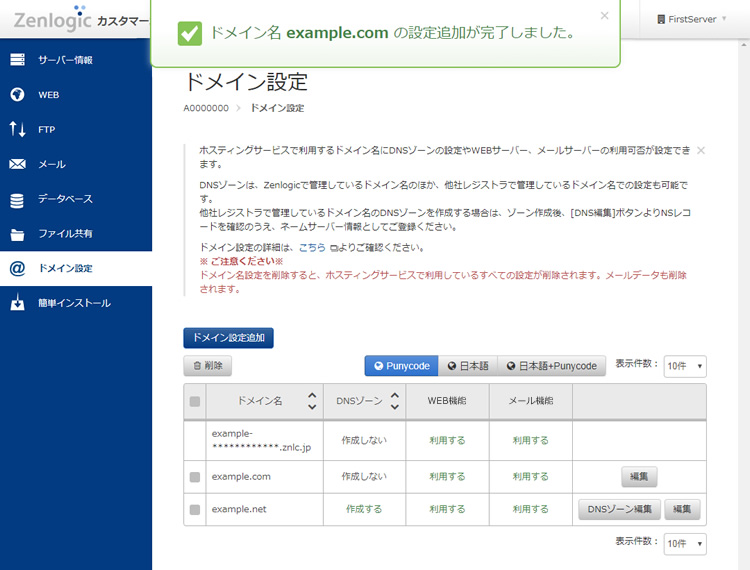
「ネームサーバー情報」の変更方法
続いて、ドメイン名がレンタルサーバーと紐付くように、ネームサーバー情報を変更する作業を行います。
他社で取得した「ドメイン名」の場合
ご契約中の管理事業者(レジストラ)のWEBサイト等で、ネームサーバー情報の変更方法をご確認ください。
変更方法はドメイン名の管理事業者により異なります。
先ほど設定を追加したドメイン名の「DNSゾーン編集」ボタンをクリックします。
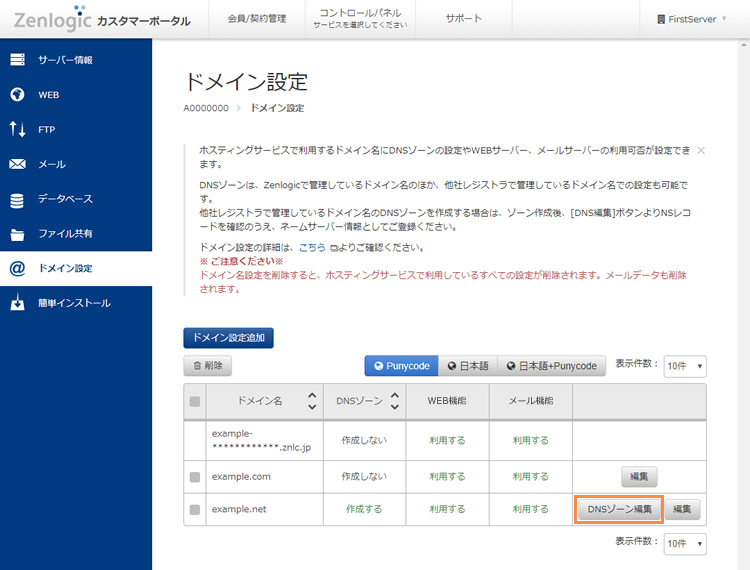
「ドメイン名 ○○○のDNS設定情報」の項目の「ネームサーバー」欄に記載されている情報が、設定に必要なネームサーバー情報です。
この情報をメモ帳やテキストエディタなどにコピーしておきます。
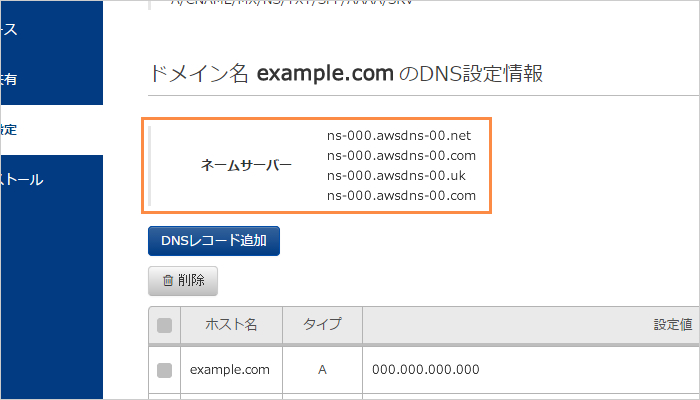
次に画面上部のメニューから、「会員/契約管理」>「契約一覧」メニューを選択します。
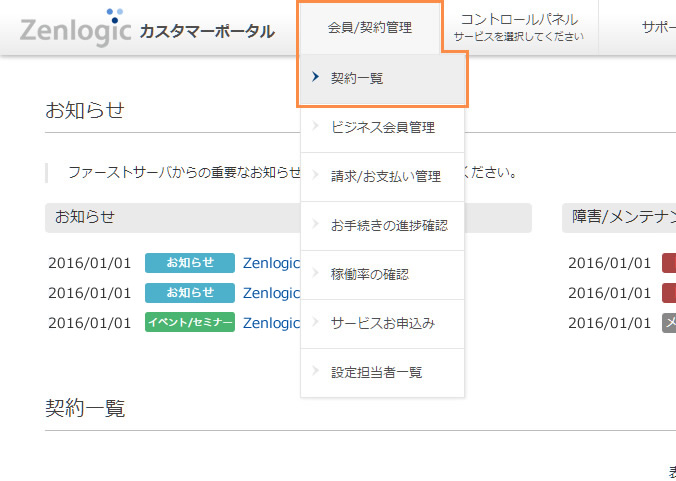
ネームサーバー情報の変更を行いたいドメイン名の「契約詳細」ボタンをクリックします。
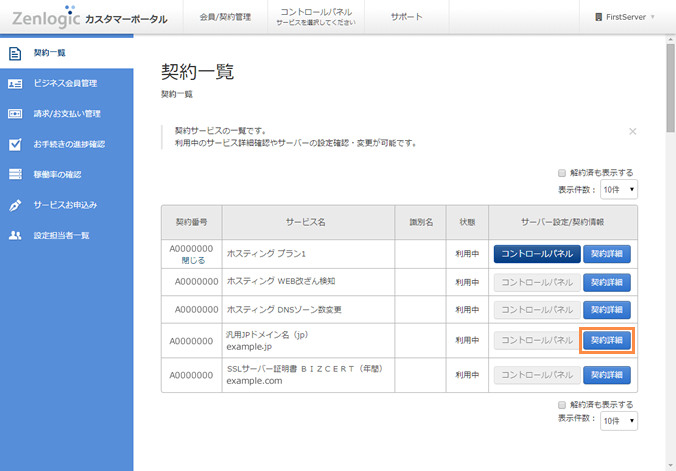
ネームサーバー設定 の項目にある「変更する」をクリックします。
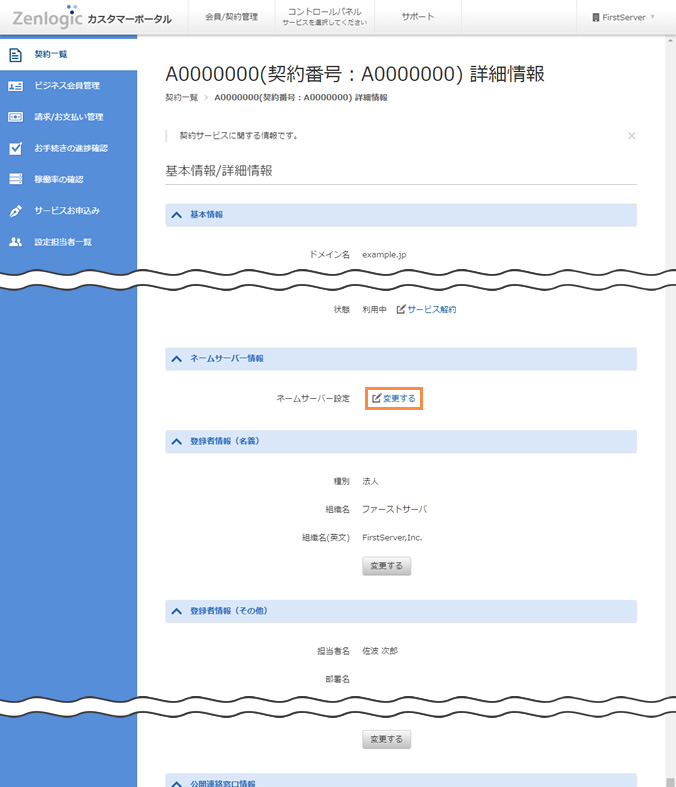
メモしておいたネームサーバー情報を入力し、「確認」ボタンをクリックします。
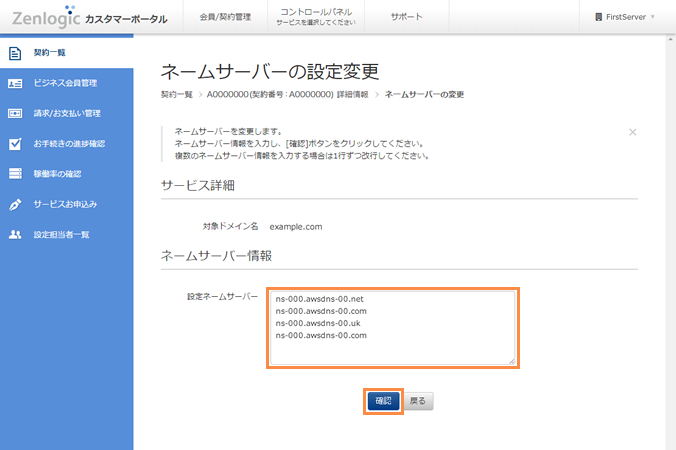
入力情報が表示されますので、内容に間違いがなければ「変更」ボタンをクリックします。
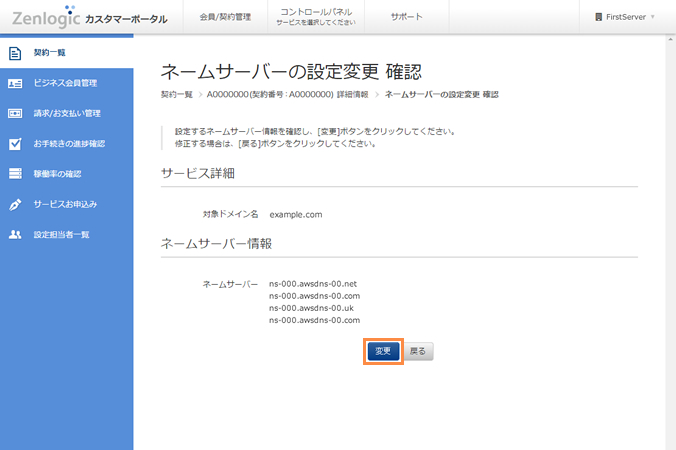
変更が正常に行われると、完了メッセージが表示されます。
※ 変更内容が反映されるまでお時間がかかる場合があります。
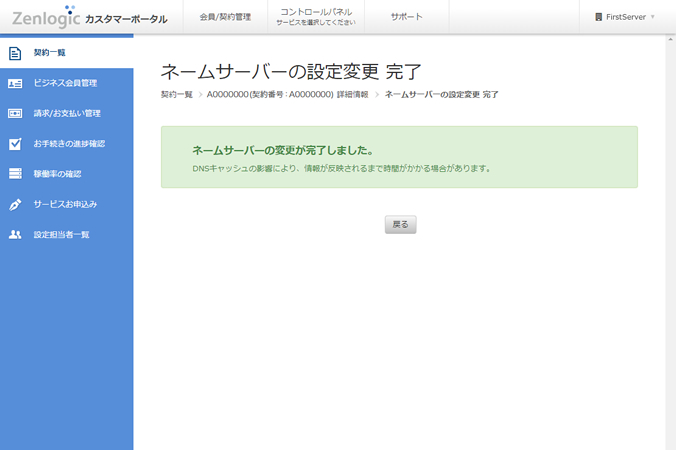
以上でサーバーに「ドメイン名」を設定する作業は終了です。
次は実際に、メールの送受信やホームページの公開の作業を行います。
STEP3:メールを利用する
